6월 1일 부터 구글에서 인앱결제 수수료 인상이 확정되었습니다.
현재도 모바일 앱으로 결제시 10~20%의 수수료를 지불하고 있는 와중에 추가로 인상을 하다니
좀 너무하다 싶은데요.
그래서 불편하더라도 최대한 저렴하게 이용해보고자 수수료를 줄이는 방법을 알아보았습니다.
제가 제일 결제를 많이 하고 있는 카카오페이지 캐시입니다.
보다보면 무료이용권을 못참고 결제를 소소하게 하다보니 한달이면 꽤 큰 금액을 지불하게 됩니다.
기존에 카카오페이지 캐시를 10,000원을 충전하면 10%의 수수료가 붙어서 11,000원을 결제하게 됩니다.
하지만 이번에 수수료가 20%가 인상이 되어 10,000원 캐시를 충전하면 12,000원을 결제하게 되죠!!!
그래서 구글 인앱결제 수수료를 아끼기 위해서는 어떻게 해야할까요?
바로~~~~
모바일 앱이 아니 모바일 웹이나 PC를 이용해서 결제를 하는 방법입니다.
카카오페이지 뿐만아니라 웨이브나 다른 월 정액권이나 캐시 충전의 경우도 모바일 웹이나 PC로 결제할 수 있으면 해당된다고 보시면 됩니다.
실제로 저도 웨이브를 PC로 월 정액권을 결제했더니 수수료가 결제되지 않았습니다.
지난번 올린 웨이브 인앱결제를 피한 요금제 결제 방법입니다.
구글 인앱결제 피해서 웨이브 저렴하게 이용권 결제하기
OTT 업체들이 인상한다는 소식을 전해 드립니다. 요즘 많은 분들이 여러 구독 서비스를 다양하게 이용하고 있는데, 구독서비스 별로 순차적으로 요금이 오른다고 해서 부담이 커지고 있습니다.
myjustdoit.tistory.com
그렇다면 오늘은 카카오페이지를 살펴보도록 하겠습니다.
PC를 이용해서 네이버에 카카오페이지를 검색해봅니다.
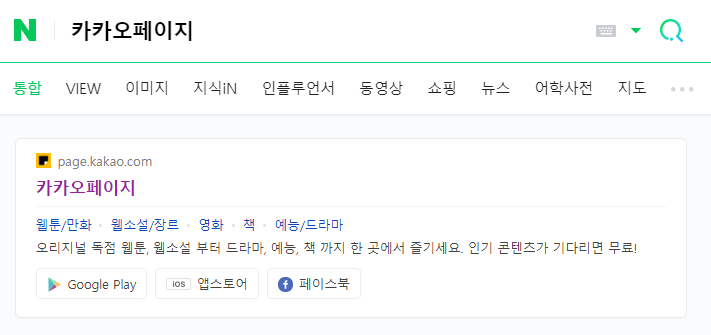
카카오페이지에서 로그인을 합니다.
로그인 후 캐시 충전 메뉴를 선택합니다.
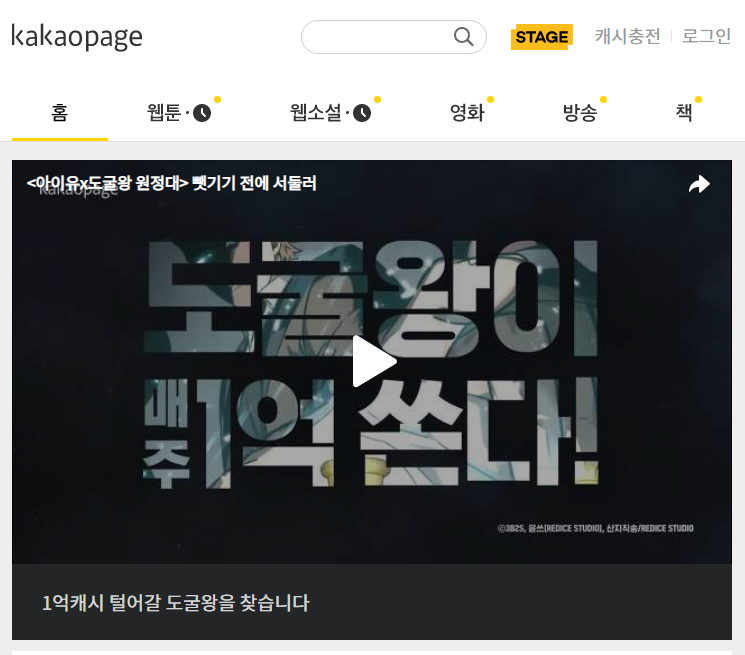
PC에서 캐시 충전화면을 보면 모바일앱보다 좀 더 다양한 방식의 충전을 확인할 수 있습니다.
캐시충전액 별로 살펴보면 같은 캐시 충전액이 두개가 있는데 캐시 PASS VIP 혜택이 적혀있는건 지정금액 충전에 해당하는 충전입니다.
1회성 충전은 오른쪽에 캐시 PASS VIP 혜택이 적혀 있지 않는 충전금액을 선택해주면 됩니다.

그럼 기본적으로 제일 많이 이용하는 10,000원 카카오페이지 캐시 충전을 선택하면
카카오페이 또는 일반결제를 이용해서 결제할 수 있습니다.

이렇게 PC로 카카오페이지 캐시를 10,000원 충전하면 카드에서 딱 10,000원만 결제되서 나갑니다.
하지만 아래와 같이 모바일앱으로 구글 인앱결제를 하게 된다면
10,000원 캐시를 충전했을 시 12,000원이 빠져나가게 되는거죠!!
PC가 없거나 귀찮다면 모바일 웹으로 카카오페이지를 들어가서 결제하면 됩니다.

그리고 팁으로 매번 충전해서 들어가는 귀찮다 싶은 분들은
지정금액 충전을 설정해두면 됩니다.
내 캐시가 최소 얼마 이하인 경우 자동으로 설정한 캐시만큼 결제가 되게 충전을 하는거죠!
최소 1,000원미만인 경우 최소 3,000원 캐시 충전이 있으니
소액으로 설정해 놓으면 부담없이 즐길 수 있습니다.
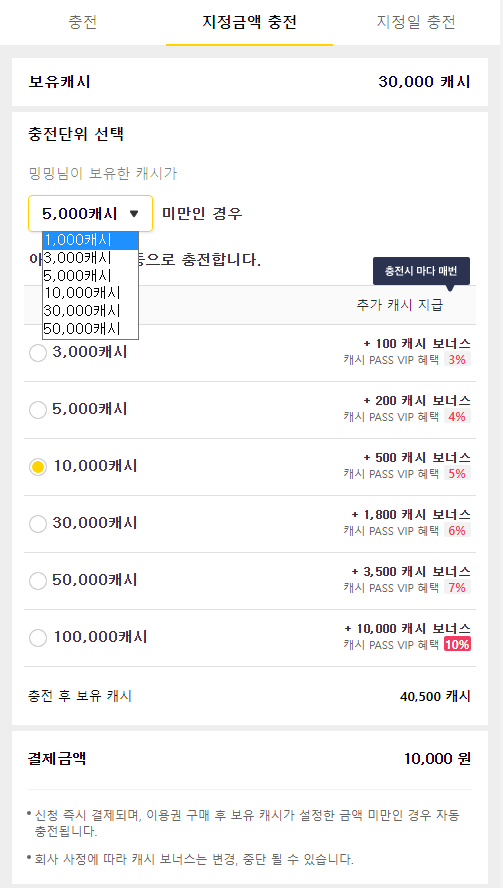
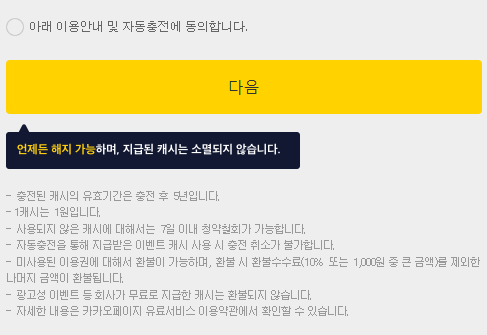
또한 지정금액 충전은 언제든 해지가 가능하기 때문에, 이용하다가 원하지 않는 경우 해지를 하면 됩니다.
기존에도 구글 인앱결제로 10%의 수수료를 지불하고 있었는데,
이런 방법을 먼저 알았더라면 수수료를 안내고 이용할 수 있었을텐데요.
간편하다는 이유로 지금껏 10%의 수수료를 계속 지불하고 있었네요.
'유익한정보들' 카테고리의 다른 글
| 치후360 S5 배터리 고장으로 인한 여우미 샤오미 AS센터 접수 방법 및 자가 교체 (0) | 2022.07.11 |
|---|---|
| 카카오톡 이모티콘 저렴하게 결제하는 아웃링크 결제방법 (0) | 2022.07.09 |
| 2040 서울도시기본계획 발표내용 요약하기 (0) | 2022.04.14 |
| 구글 인앱결제 피해서 웨이브 저렴하게 이용권 결제하기 (0) | 2022.04.08 |
| 서울시 신통기획 공공재개발후보지 건축허가제한 재개발 예정지는 어디? (0) | 2022.04.06 |




댓글